Ein paar Worte zum Thema
Wenn Du Informationen darüber suchst, wie Du Deine Abonnentenliste verwalten kannst, bist Du hier richtig. Du findest hier alle Informationen und Tipps, die Du brauchst! Und wie Du einen Abonnenten hinzufügen kannst, erfährst Du, wenn Du hier klickst.
Liste der Abonnenten im Comarch Webshop
Du kannst die Liste der Abonnenten im Administrationspanel unter Geschäftspartner ➞ Abonnenten bearbeiten:
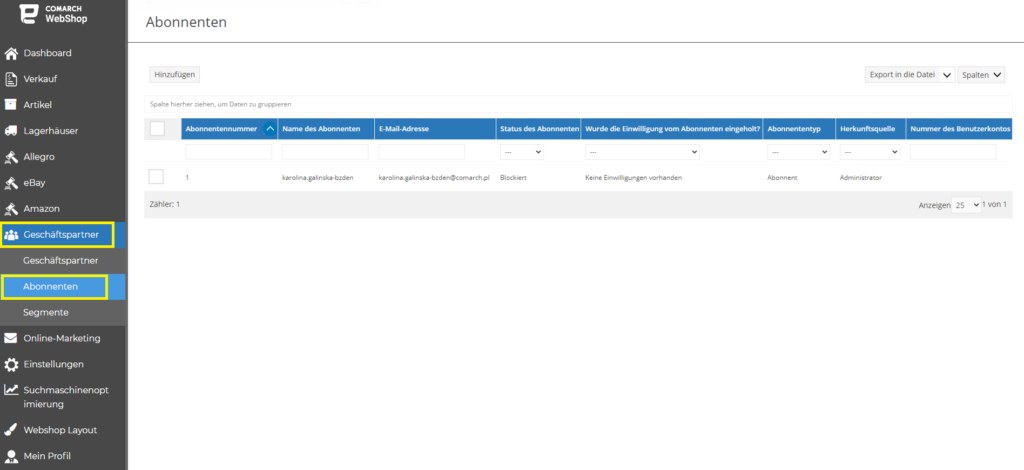
Die Abonnenten können unterteilt werden in diejenigen, die ein Konto im Webshop erstellt haben (in diesem Fall sind sie auch in der Liste der Geschäftspartner sichtbar) und diejenigen, die den Webshop-Newsletter abonniert haben.
Die Abonnentenliste enthält Informationen über alle im Webshop registrierten Abonnenten, d. h. Personen, die dem Erhalt von Marketinginformationen im Webshop zugestimmt haben. Sie enthält u. a. die Kontaktdaten der Abonnenten und den Abonnentenstatus.
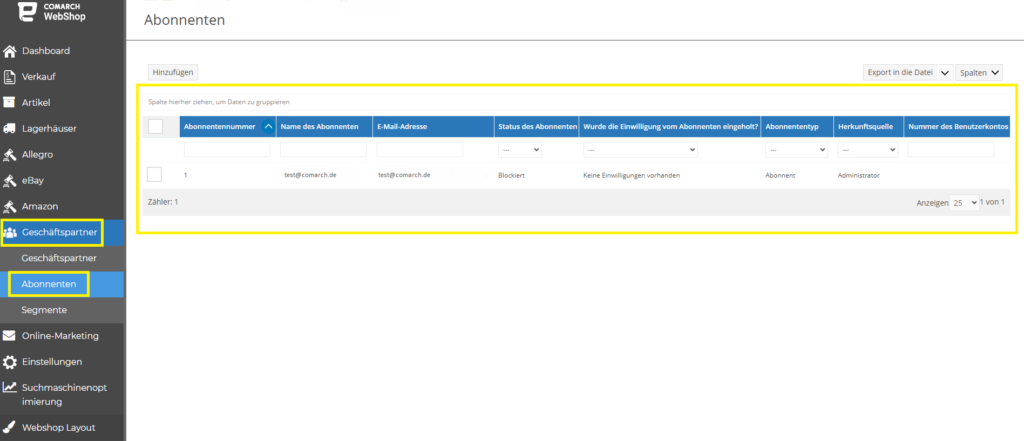
Welche Informationen in der Abonnentenliste angezeigt werden, hängt von der Auswahl des Administrators ab. Du kannst diese Auswahl treffen, indem Du auf die Registerkarte Spalten klickst. Daraufhin wird eine Liste von Spalten angezeigt, die Du für die Anzeige in der Abonnentenliste auswählen kannst.
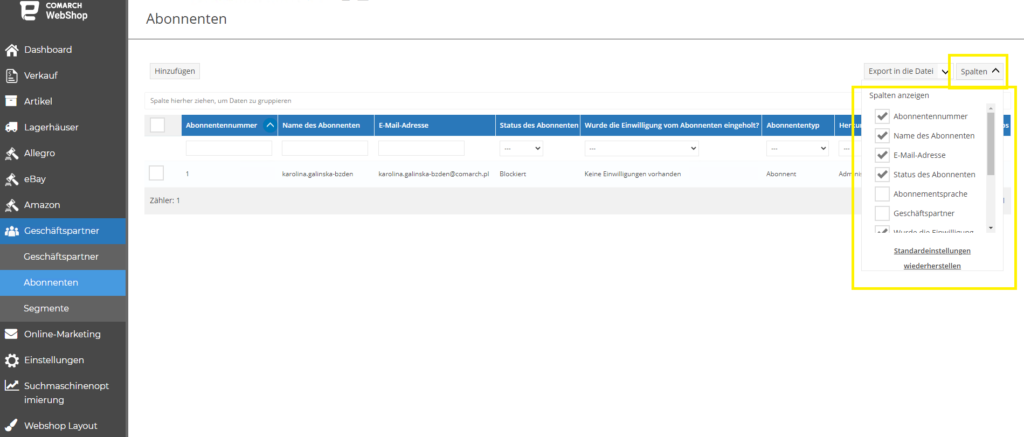
Du hast die Möglichkeit, die Standardeinstellungen wiederherzustellen, indem Du auf die Schaltfläche Standardeinstellungen wiederherstellen klickst.
Abonnentendetails
Wenn Du auf die Registerkarte des ausgewählten Abonnenten klickst, werden die Details des Abonnenten in der Liste der Abonnenten angezeigt.

Neben dem Namen des Abonnenten wird dessen Status (aktiv/gesperrt) angezeigt. Darunter die Kontaktdaten (E-Mail-Adresse). Anschließend kannst Du auswählen, ob der Abonnent aktiv sein soll oder nicht, und die Sprache des Abonnements wählen.
Die folgenden Registerkarten beschreiben:
- Zustimmungen und formale Inhalte – hier werden Informationen darüber angezeigt, ob der Abonnent eine Zustimmung erteilt hat, die im Webshop gespeichert wurde, sowie eine Historie der Änderungen der erteilten Zustimmungen.
- Coupons – Rabattcoupons, die dem Abonnenten zur Verfügung stehen.
Export von Abonnenten in eine Datei
Die Liste der Abonnenten kann in eine XML- oder CSV-Datei exportiert werden.
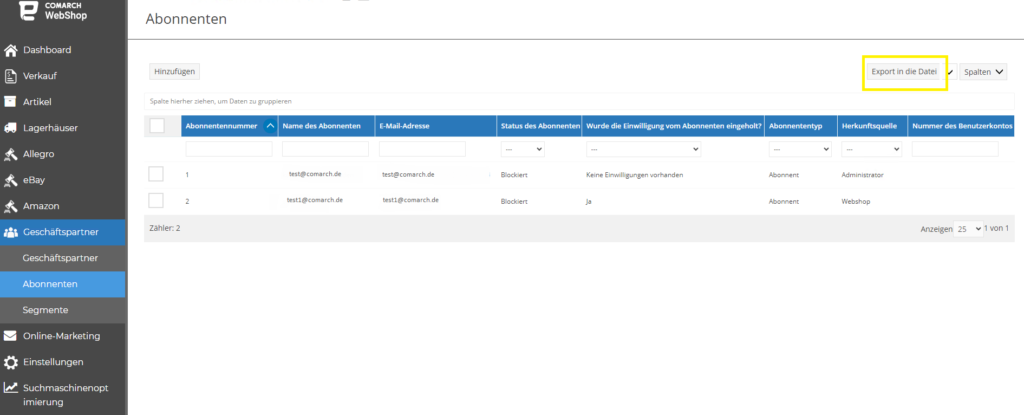
Import von Abonnenten aus einer Datei
Die Abonnentenliste kann aus einer Datei im XML-Format importiert werden.
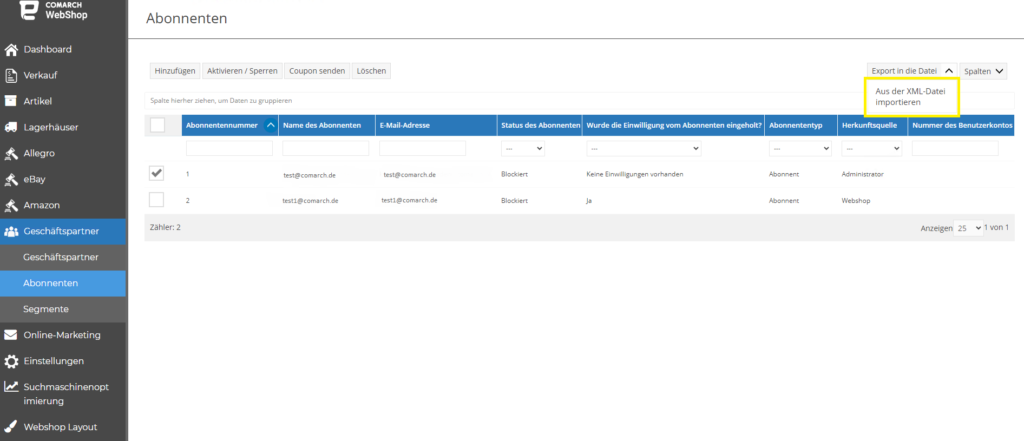
Weitere Informationen zu Geschäftspartnern und Abonnenten findest Du auf unserer Hilfseite.
